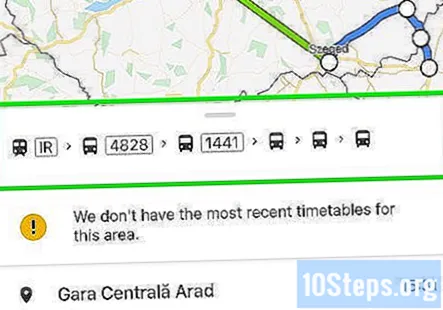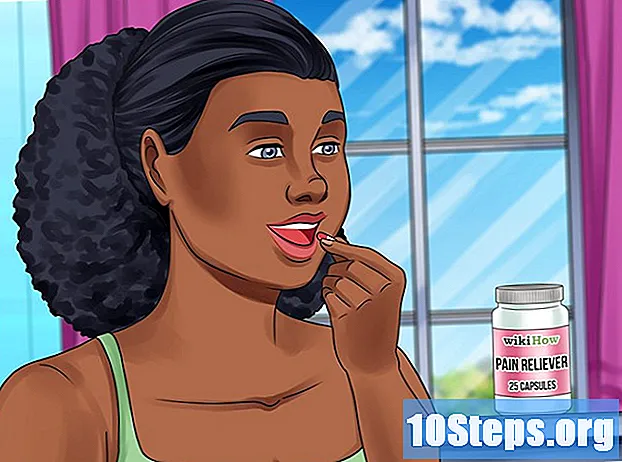Inhalt
Andere AbschnitteIn diesem Wiki erfahren Sie, wie Sie einen Zug in Google Maps mit der mobilen App verfolgen, die sowohl für Android als auch für iOS verfügbar ist. Damit dies ordnungsgemäß funktioniert, benötigen Sie die neueste und aktuellste mobile Google Maps-App (kostenlos im App Store und im Google Play Store erhältlich), eine Internetverbindung zum Senden und Empfangen von Informationen sowie ein Google-Konto.
Schritte
Öffnen Sie Google Maps. Dieses App-Symbol sieht aus wie eine grüne, blaue, gelbe und rote Kartennadel, die Sie auf einem Ihrer Startbildschirme, in Ihrer App-Schublade oder durch Suchen finden können.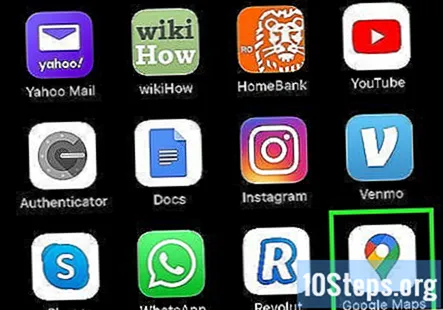
- Während Sie den allgemeinen Umriss der Zugnavigation sehen können und wenn er zu Ihrem Zielbahnhof kommt, können Sie den genauen Standort des Zuges nur sehen, wenn es sich um eine lange Zugfahrt handelt.
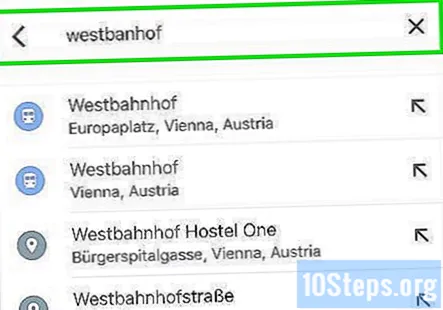
Geben Sie den Zielbahnhof in die Suchleiste ein. Sie sollten dies oben auf Ihrem Bildschirm sehen.- Wenn Sie den Bahnhof nicht kennen, können Sie den Standort suchen und sollten den Bahnhof während der Eingabe in den Suchergebnissen sehen.
- Beispielsweise gibt es in Philadelphia mehrere Bahnhöfe. Wenn Sie also "Philly Bahnhof" eingeben, wird eine Liste der Ergebnisse für Bahnhöfe in Philadelphia angezeigt. T.
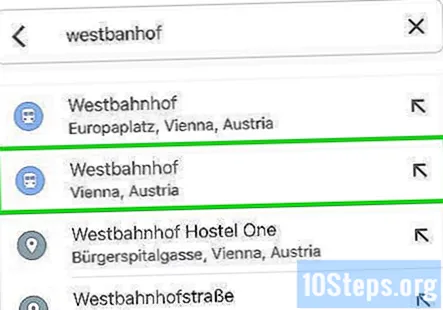
Tippen Sie auf ein Ergebnis, um es als Ziel auszuwählen. Sie sehen es als Stecknadel auf der Karte.
Tippe auf das Blau Richtungen Taste. Sie sehen dies am unteren Bildschirmrand neben dem Freigabesymbol.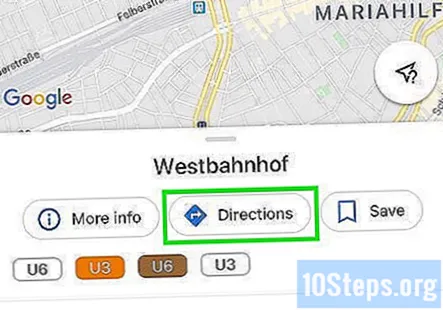
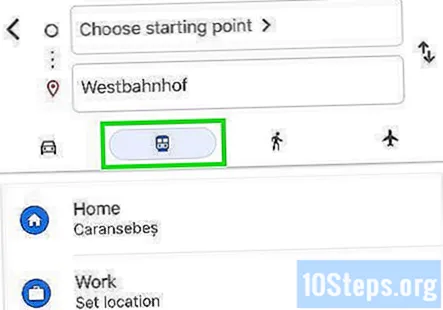
Tippen Sie auf das Transitsymbol, das wie ein Zug aussieht. Es befindet sich zwischen dem Autosymbol und dem Laufsymbol am oberen Bildschirmrand.
Tippen Sie auf einen Startpunkt (wenn Sie dazu aufgefordert werden). Wenn Sie nicht aufgefordert werden, einen Startort auszuwählen, können Sie diesen Schritt überspringen.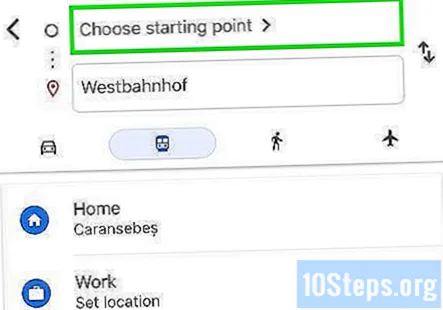
Zapfhahn Optionen. Sie sehen diesen blauen Text auf der rechten Seite Ihres Bildschirms.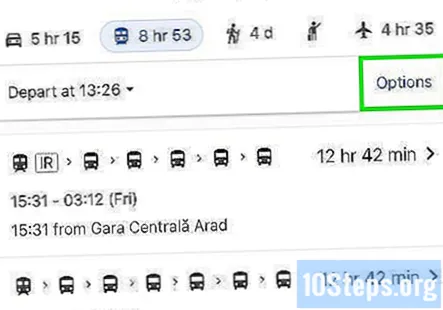
Tippen Sie zur Auswahl auf Zug. Dadurch werden die Ergebnisse so geändert, dass nur Zugstrecken angezeigt werden.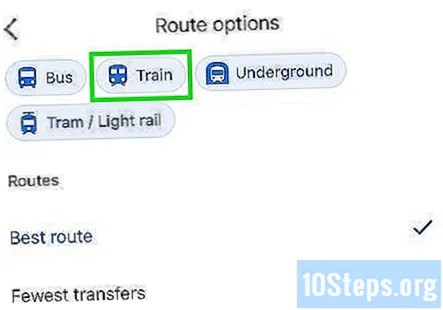
Zapfhahn Erledigt. Diese blaue Schaltfläche wird unten im Fenster mit den Transitoptionen angezeigt.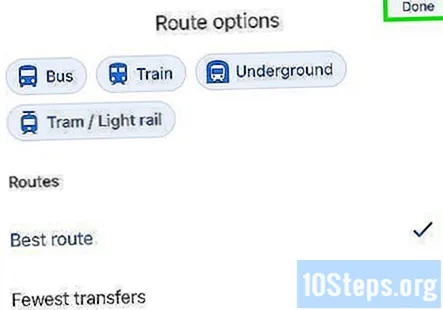
Tippen Sie auf eine Route mit einem Zugsymbol. Dies wird weitere Details über den Zug und diese Strecke eröffnen. Sie können sehen, wann der Zug sowohl am Quell- als auch am Zielbahnhof zu erwarten ist.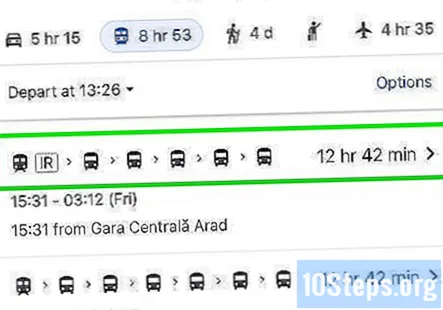
Tippen Sie auf den Zugnamen (wenn es eine längere Fahrt ist). Möglicherweise sehen Sie, wo sich der Zug gerade befindet, aber diese Funktion funktioniert nur bei langen Zugfahrten.